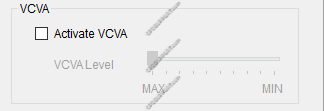Les paramètres d'enregistrement direct peuvent être personnalisés pour permettre une plus grande flexibilité et fonctionnalité. Les paramètres tels que le format d'enregistrement, le dossier et le format de nom de fichier peuvent tous être personnalisés.
Comment configurer l'enregistrement direct
- Cliquez sur Outils > Options > Flux de travail > Enregistrement direct
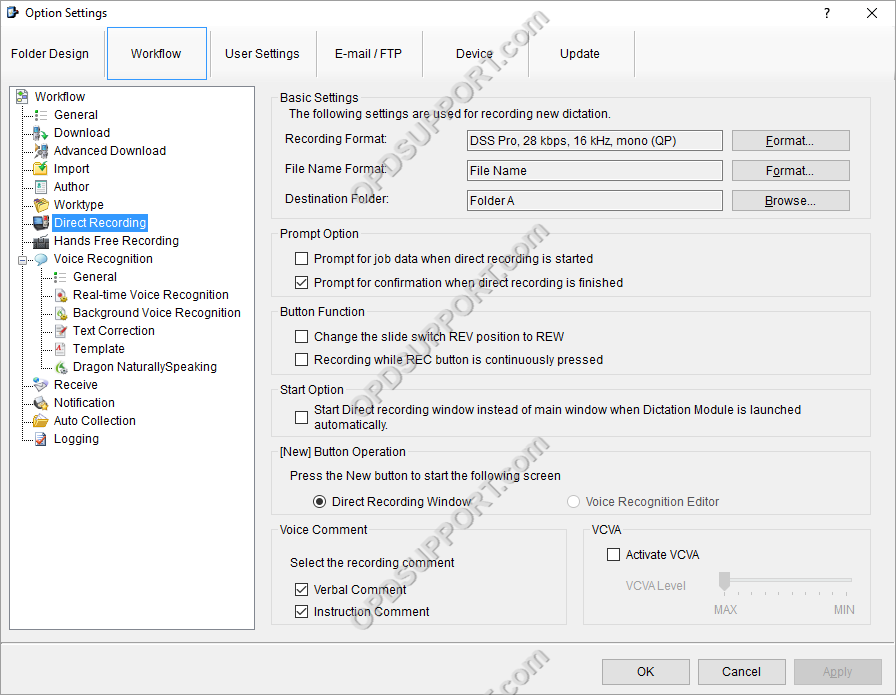
Format d'enregistrement
- Pour changer le format d'enregistrement, cliquez sur Format…
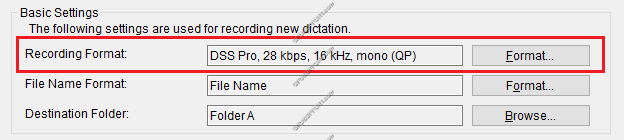
- Sélectionnez le format d'enregistrement et la qualité audio dans le menu déroulant et cliquez sur OK.
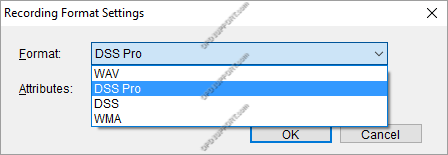
- Cliquez sur Appliquer/OK
Format du nom de fichier
Le format de nom de fichier peut être personnalisé pour renommer les dictées une fois qu'elles ont été enregistrées. Ceci est utile pour inclure plus d'informations dans le nom du fichier.
- Pour modifier le format par défaut du nom de fichier, cliquez sur Format…
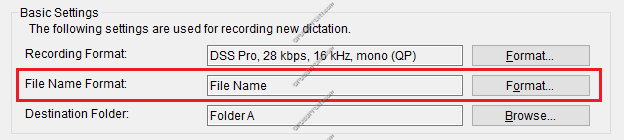
- Sélectionnez les informations à inclure dans le nom du fichier en cochant les cases appropriées.
- Les informations seront affichées dans l'ordre dans lequel elles sont répertoriées. Pour réorganiser les informations, utilisez les boutons Haut et Bas pour les déplacer dans la liste.
- Le séparateur est le caractère qui apparaîtra entre chaque segment d'information pour les séparer.
- Un aperçu du nouveau format de nom de fichier sera affiché sous Aperçu :
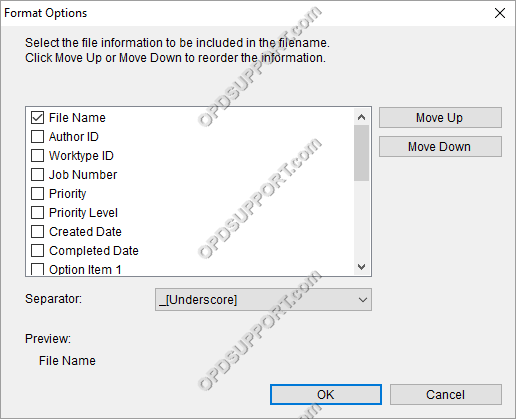
- Cliquez sur OK pour fermer la boîte de dialogue.
- Cliquez ensuite sur Appliquer / OK pour enregistrer les modifications.
Dossier de destination
Les dictées peuvent être enregistrées dans un dossier spécifique en sélectionnant le dossier de destination. Ce paramètre peut être personnalisé dans les options d'enregistrement direct.
- Cliquez sur Parcourir… dans la catégorie Dossier de destination.
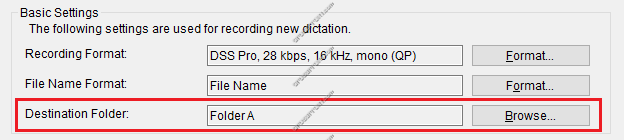
- Sélectionnez le dossier de destination dans la liste et cliquez sur OK.
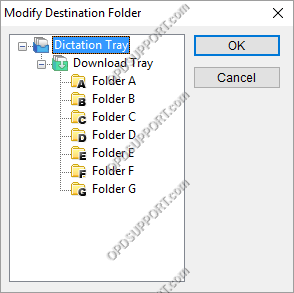
- Cliquez sur Appliquer / OK pour enregistrer les modifications.
Option d'invite
Les options d'invite peuvent être personnalisées pour sélectionner les options à afficher lorsqu'un nouvel enregistrement est démarré ou enregistré.
Demander les données du travail au démarrage de l'enregistrement direct
En activant cette option, la fenêtre Données du travail s'affichera lorsqu'un nouvel enregistrement est démarré afin que l'ID de l'auteur et l'ID du type de travail puissent être personnalisés.
Invite de confirmation lorsque l'enregistrement direct est terminé
Lorsque cette option est activée, une fenêtre de confirmation apparaîtra à chaque fois qu'un enregistrement est terminé, donnant la possibilité de sauvegarder ou d'annuler la dictée.

Fonction du bouton
Révision (REV)
La fonction de révision reviendra en arrière dans la dictée à un rythme plus lent tout en lisant des parties du fichier audio pour indiquer l'emplacement actuel dans la dictée. Ceci est plus couramment utilisé pour rembobiner de courtes quantités dans le but d'insérer / écraser un enregistrement.
Rembobiner (REW)
La fonction de rembobinage reviendra en arrière à un rythme plus rapide sans lire de prévisualisation audio. Ceci est généralement utilisé pour le rembobinage à de plus grandes longueurs.
Enregistrement pendant que le bouton REC est enfoncé en continu
Le bouton d'enregistrement doit être maintenu enfoncé pour enregistrer. Pour arrêter l'enregistrement, arrêtez d'appuyer sur le bouton REC.

Options de démarrage
Le logiciel peut être configuré pour démarrer la fenêtre d'enregistrement direct au lieu de la fenêtre principale, lorsque le module de dictée est lancé.

Nouvelle opération de bouton
Le nouveau bouton peut être configuré pour lancer la fenêtre d'enregistrement direct ou l'éditeur de reconnaissance vocale.

Commentaire vocal
Il est possible de choisir quel type de commentaire peut être inséré dans les dictées en cochant une ou les deux cases de commentaire verbal.

Commentaire verbal
Un commentaire verbal peut être enregistré en cliquant sur le bouton Commentaire verbal dans la fenêtre Enregistrement direct. Le commentaire fera partie du fichier audio principal, mais il sera mis en surbrillance dans la fenêtre de lecture en s'affichant dans une couleur différente.
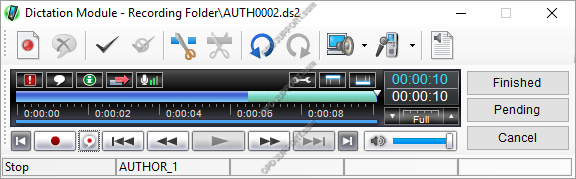
Commentaire d'instruction
Un commentaire d'instruction peut être enregistré en cliquant sur le bouton Commentaire d'instruction. Ce commentaire sera enregistré sur une piste audio séparée et joint à la dictée. Il est nécessaire de cliquer sur le bouton Commentaire d'instruction pour afficher ou enregistrer un commentaire.

VCVA (activation vocale à commande variable)
La fonction VCVA peut être activée pour que l'enregistrement commence lorsque du bruit ou de la parole est détecté.
- Cochez la case Activer VCVA pour activer cette fonctionnalité.
- Faites glisser la barre vers la gauche jusqu'à MAX pour augmenter la sensibilité ou faites glisser la barre vers la droite jusqu'à MIN pour diminuer la sensibilité.